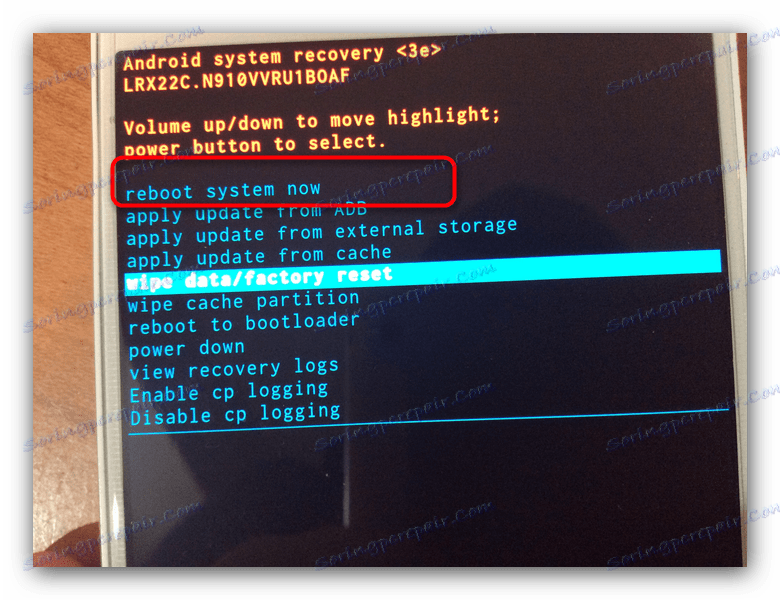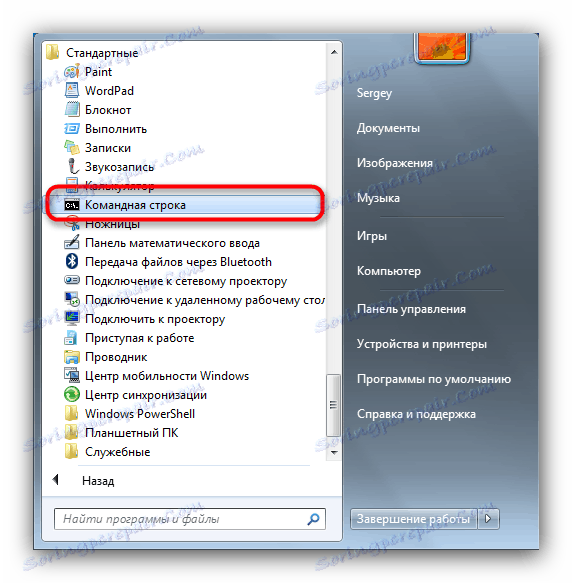Включете устройството с Android без бутона за захранване
В някакъв момент може да се случи, че бутонът за захранване на телефона или таблета ви с Android не успее. Днес ще ви кажем какво да направите, ако трябва да включите такова устройство.
съдържание
Начини да включите устройството с Android без бутон
Има няколко начина за стартиране на устройство без бутон за захранване, но те зависят от това как устройството е изключено: напълно изключено или в режим на заспиване. В първия случай ще бъде по-трудно да се справим с проблема, във втория, съответно, е по-лесно. Помислете за опциите по ред.
Вижте също: Какво да направите, ако телефонът не се включва
Опция 1: Изключване на устройството напълно
Ако устройството ви е изключено, можете да го стартирате, като използвате режима за възстановяване или ADB.
възстановяване
Ако смартфонът или таблетът ви са деактивирани (например, след като батерията е разредена), можете да опитате да я активирате, като въведете режим за възстановяване. Това се прави така.
- Свържете зарядното устройство към устройството и изчакайте около 15 минути.
- Опитайте се да влезете в процеса на възстановяване, като натиснете бутоните "Volume Down" или "Volume Up" . Комбинацията от тези два клавиша може да работи. На устройства с физически бутон Home (например Samsung) можете да задържите този бутон и да задържите един от клавишите за сила на звука.
Вижте също: Как да влезете в режим за възстановяване на Android
- В един от тези случаи устройството ще премине в режим на възстановяване. В него се интересуваме от елемента "Рестартиране сега" .
![Рестартирайте устройството чрез възстановяване, за да включите андроида без бутон]()
Ако бутонът за захранване е дефектен, обаче, няма да работи, така че ако имате възстановяване на запасите или CWM на трета страна , просто оставете устройството за няколко минути: трябва да се рестартира автоматично.
- Ако вашето устройство е инсталирано Възстановяване на TWRP , след което можете да рестартирате устройството - този тип меню за възстановяване поддържа докосване.

Изчакайте системата да се зареди и да използва устройството или да използва програмите, описани по-долу, за да възложи отново бутона за захранване.
ADB
Android Debug мост - универсален инструмент, който също ще помогне за стартирането на устройството с повреден бутон за захранване. Единственото изискване е USB дебъгването да бъде активирано на устройството.
Повече подробности: Как да активирате USB грешки на устройство с Android
Ако знаете със сигурност, че отстраняването на грешки над YUSB е деактивирано, използвайте метода от възстановяването. Ако отстраняването на грешки е активно, можете да продължите към описаните по-долу действия.
- Изтеглете и инсталирайте ADB на компютъра си и го разопаковайте в главната папка на системното устройство (най-често това е устройство C).
- Свържете устройството си с компютъра и инсталирайте подходящите драйвери - можете да ги намерите в мрежата.
- Използвайте менюто "Старт" . Следвайте пътя "Всички програми" - "Стандартен" . Намерете вътре в "командния ред" .
![Въведете командния ред, за да стартирате ADB, за да активирате Android без бутон]()
Кликнете с десния бутон на мишката върху името на програмата и изберете Изпълни като администратор .
- Проверете дали устройството ви се показва в ADB, като напишете
cd c:adb. - След като се уверите, че смартфонът или таблетът са определени, напишете следната команда:
adb reboot - След като въведете тази команда, устройството ще започне да се рестартира. Изключете го от компютъра.

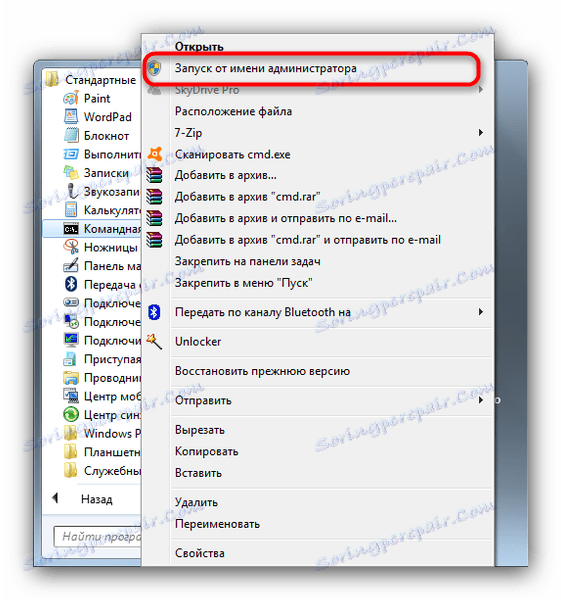
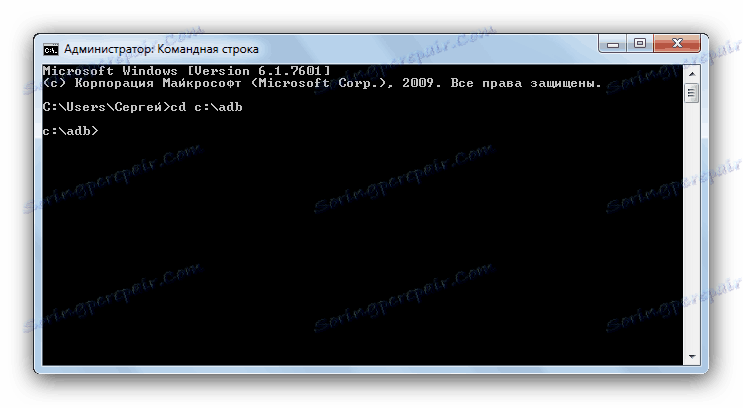
В допълнение към управлението на командния ред е налице и приложение. Ада тичам , което ви позволява да автоматизирате процедурите за работа с Debag Bridge на Android. С него можете също да принудите устройството да рестартира с повреден бутон за захранване.
- Повторете стъпки 1 и 2 от предишната процедура.
- Инсталирайте ADB Run и го стартирайте. След като се уверите, че устройството е определено в системата, въведете числото "2" , което съответства на елемента "Рестартиране на Android" и натиснете "Enter" .
- В следващия прозорец въведете "1" , който съответства на "Рестартиране" , т.е. нормално рестартиране и натиснете "Enter" за потвърждение.
- Устройството ще се рестартира. Той може да бъде прекъснат от компютъра.
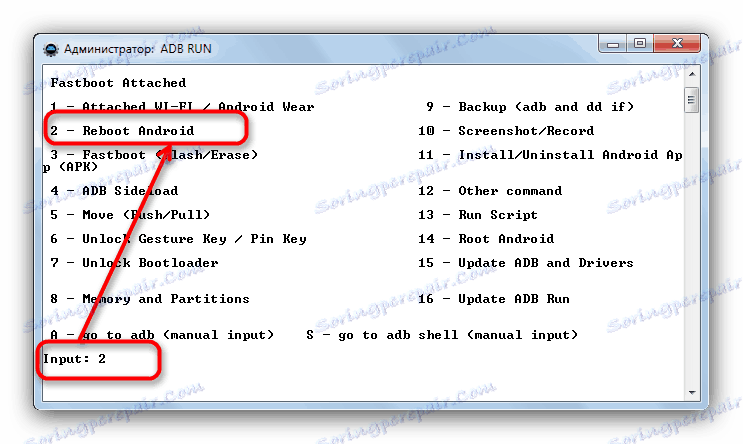

И възстановяването и ADB не е пълно решение на проблема: тези методи ви позволяват да стартирате устройството, но той може да влезе в режим на заспиване. Нека да видим как да събудим устройството, ако това се случи.
Опция 2: Устройство в режим на заспиване
Ако телефонът или таблетът са в режим на заспиване и бутонът за захранване е повреден, можете да стартирате устройството по следните начини.
Свържете за зареждане или компютър
Най-гъвкавият начин. Почти всички устройства с Android излизат от режим на заспиване, ако ги свържете към устройството за зареждане. Това изявление е вярно за свързването към компютър или лаптоп чрез USB. Този метод обаче не трябва да се злоупотребява: първо, гнездото за връзка на устройството може да се провали; на второ място, постоянното свързване / изключване към мрежата оказва неблагоприятно влияние върху състоянието на акумулатора.
Обадете се на устройството
Когато получите входящо обаждане (нормална или интернет телефония), смартфонът или таблетът ви ще се събудят. Този метод е по-удобен от предишния, но не е много елегантен и не винаги е реализируем.
Пробудете, като докоснете екрана
На някои устройства (например от LG, ASUS) се изпълнява функцията за събуждане чрез натискане на екрана: двойно докосване върху него с пръст и телефонът ще се събуди от режим на заспиване. За съжаление, въвеждането на тази опция на неподдържани устройства не е лесно.
Рестартиране на бутона за захранване
Най-добрият начин за излизане (освен замяната на бутона, разбира се) ще бъде прехвърлянето на неговите функции към всеки друг бутон. Те включват всякакъв вид програмируеми клавиши (например обаждане на гласов асистент на Bixby на най-новия Samsung) или бутони за сила на звука. Ще оставим проблема с програмируеми ключове за друга статия и сега ще разгледаме приложението Бутон за захранване към бутон за сила на звука.
Изтегляне на бутона за захранване към бутона за сила на звука
- Изтеглете приложението от Пазар на Google Play ,
- Пусни го. Включете услугата, като натиснете бутона на зъбно колело до "Enable / Disable Power Volume" . След това отметнете елемента "Boot" - това е необходимо, така че възможността за активиране на екрана с бутона за сила на звука остава след рестартирането. Третата опция е отговорна за възможността за включване на екрана, като кликнете върху специално известие в лентата на състоянието, не е необходимо да го активирате.
- Изпробвайте функциите. Най-интересното е, че докато остава възможно да се контролира силата на звука на устройството.

Моля, обърнете внимание, че на устройствата Xiaomi може да е необходимо приложението да се поправи в паметта, така че мениджърът на процесите да не го деактивира.
Пробуждане със сензор
Ако описаният по-горе метод не ви е подходящ по някаква причина, можете да използвате приложения, които ви позволяват да контролирате устройството чрез сензори: акселерометър, жироскоп или сензор за близост. Най-популярното решение за това е Gravity Screen.
Изтегляне на графичен екран - Вкл. / Изкл
- Изтеглете екрана на гравитацията от Google Play Market.
- Пуснете приложението. Моля, приемете декларацията за поверителност.
- Ако услугата не се включва автоматично, активирайте я, като кликнете върху съответния превключвател.
- Превъртете леко надолу до блока с опции "сензор за близост" . Като маркирате и двата елемента, можете да включите и изключите устройството си, като преместите ръката си над сензора за близост.
- Настройката "Включване на екрана чрез движение" ще ви позволи да отключите устройството, като използвате акселерометъра: просто извийте устройството и той ще се включи.
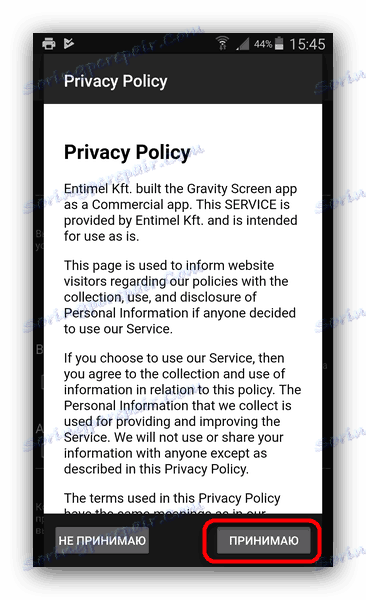
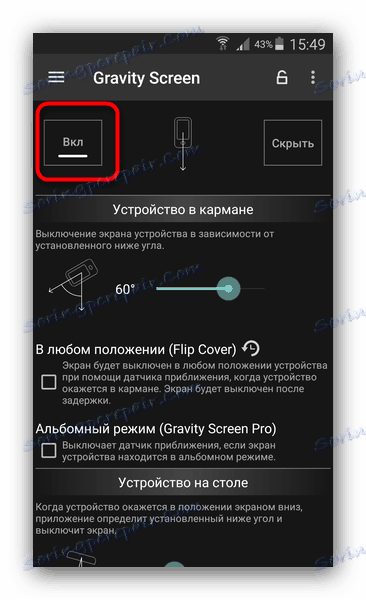
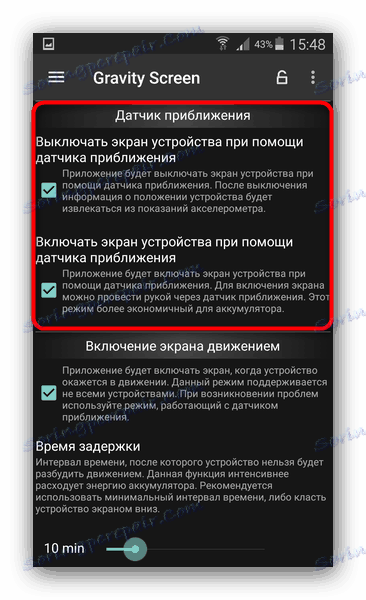
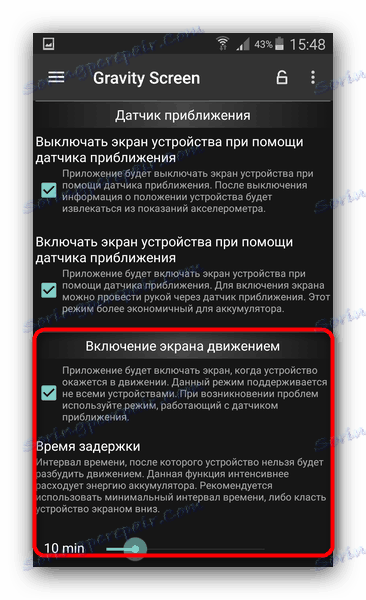
Независимо от големите характеристики, приложението има няколко значителни недостатъка. Първото е ограниченията на безплатната версия. Вторият е повишената консумация на батерии поради постоянната употреба на датчиците. Третият е, че някои от опциите не се поддържат на някои устройства, а за други функции може да се наложи да имате достъп до root.
заключение
Както можете да видите, устройството с повреден бутон за захранване все още може да се използва. В същото време отбелязваме, че не е идеално решение, затова препоръчваме ви, ако е възможно, да замените самия бутон или да се свържете с сервизен център.